Illustrator绘制磨砂颗粒感的日落插图(3)
文章来源于 站酷,感谢作者 Ethan01 给我们带来经精彩的文章!设计教程/矢量教程/Illustrator教程2017-08-17
4.修饰插画 复制粘贴背景大圆(Control+C Control+F)两次,将最上面的大圆大小改为448 x 448px(下图用红色显示)。选中复制的两个大圆使用路径查找器减去顶层,将得到的环形的不透明度设置为30%并置于插图的最上方。
4.修饰插画
复制粘贴背景大圆(Control+C Control+F)两次,将最上面的大圆大小改为448 x 448px(下图用红色显示)。选中复制的两个大圆使用路径查找器减去顶层,将得到的环形的不透明度设置为30%并置于插图的最上方。
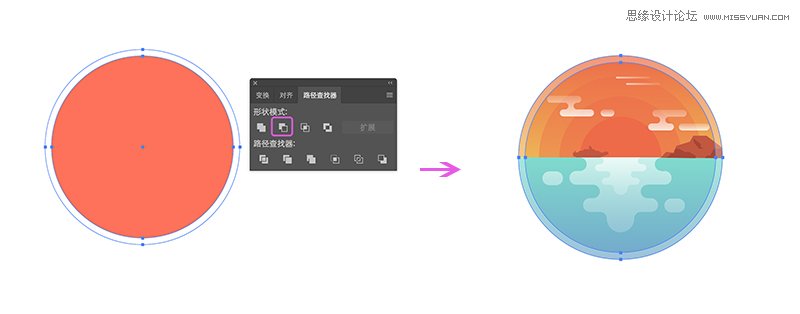
创建纹理:选中背景大圆复制粘贴(Control+C Control+F)#000000。选择效果>纹理>颗粒,设置它的强度11,对比度100,喷洒。
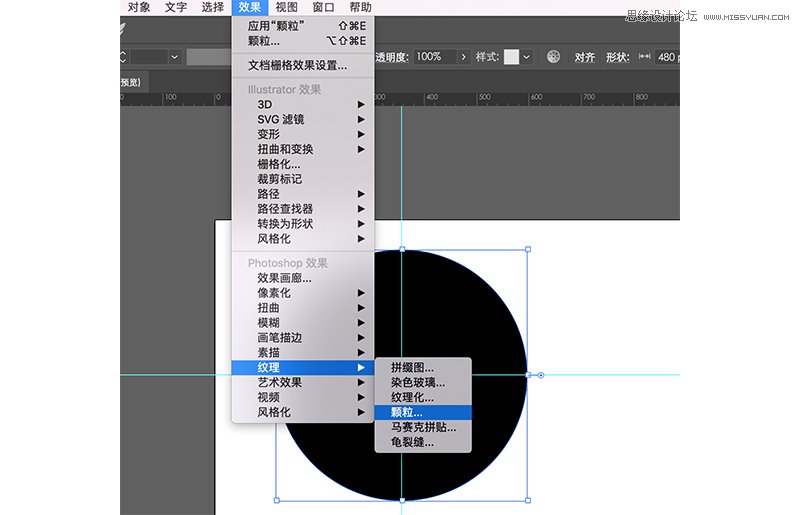
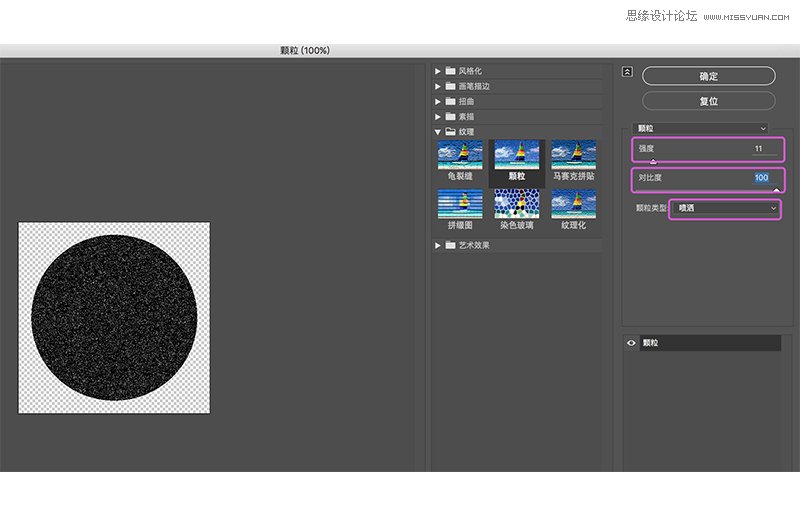
将其混合模式设置为柔光,不透明度20%。
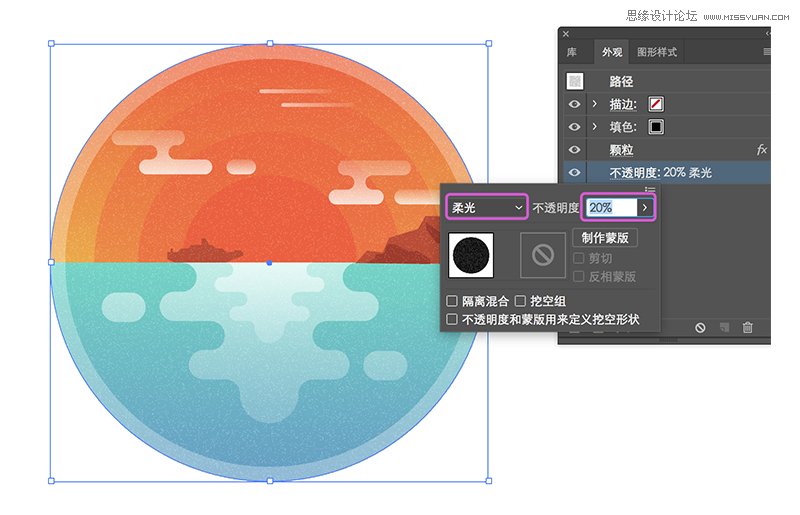
最后检查下我们完成的插图,发现纹理涂层会露到背景(大圆)外面,解决这个问题的方法嘛,本文中已有答案。
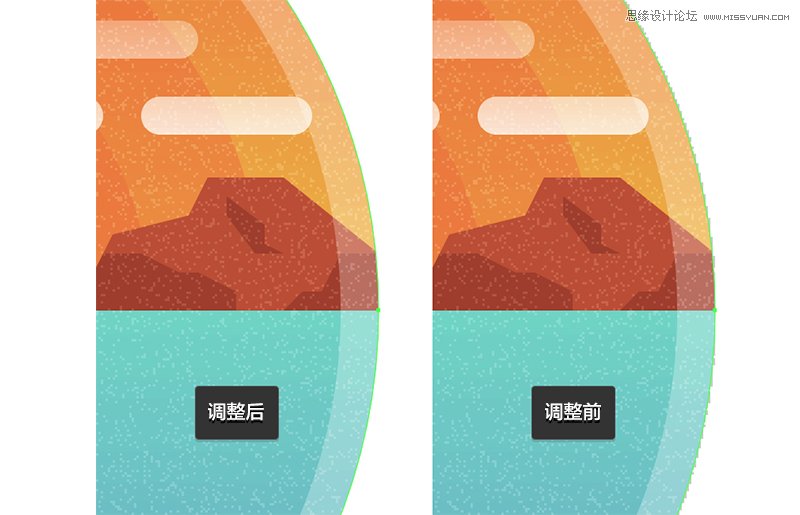
最后希望大家能通过浏览这篇教程中学到新的东西。
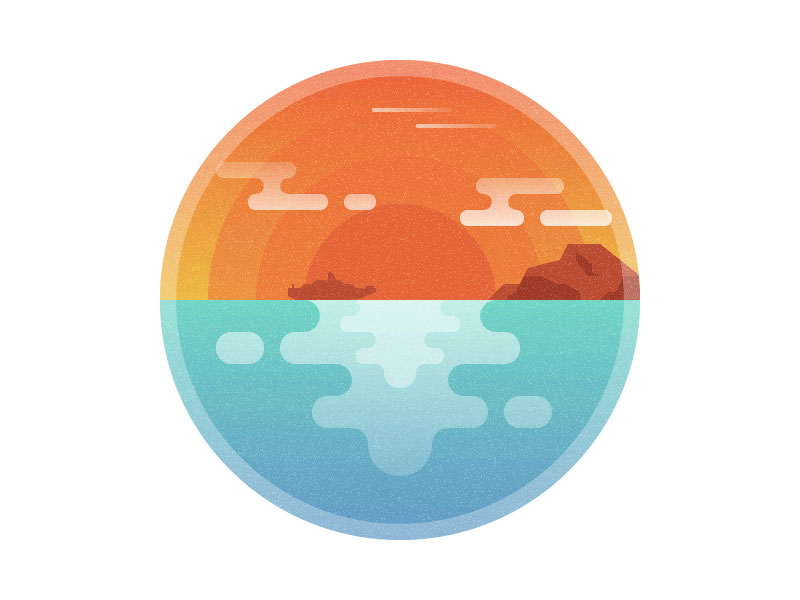
 情非得已
情非得已
推荐文章
-
 Illustrator绘制扁平化风格的建筑图2020-03-19
Illustrator绘制扁平化风格的建筑图2020-03-19
-
 Illustrator制作扁平化风格的电视机2020-03-18
Illustrator制作扁平化风格的电视机2020-03-18
-
 Illustrator绘制渐变风格的建筑场景插画2020-03-12
Illustrator绘制渐变风格的建筑场景插画2020-03-12
-
 佩奇插画:用AI绘制卡通风格的小猪佩奇2019-02-26
佩奇插画:用AI绘制卡通风格的小猪佩奇2019-02-26
-
 插画设计:AI绘制复古风格的宇航员海报2019-01-24
插画设计:AI绘制复古风格的宇航员海报2019-01-24
-
 房屋插画:AI绘制圣诞节主题的房屋插画2019-01-21
房屋插画:AI绘制圣诞节主题的房屋插画2019-01-21
-
 圣诞插画:AI绘制简约风格圣诞节插画2019-01-21
圣诞插画:AI绘制简约风格圣诞节插画2019-01-21
-
 灯塔绘制:AI绘制的灯塔插画2019-01-21
灯塔绘制:AI绘制的灯塔插画2019-01-21
-
 时尚船锚:AI绘制鲜花装饰的船锚图标2019-01-18
时尚船锚:AI绘制鲜花装饰的船锚图标2019-01-18
-
 扁平宝箱图形:AI绘制游戏中常见的宝箱2019-01-18
扁平宝箱图形:AI绘制游戏中常见的宝箱2019-01-18
热门文章
-
 Illustrator制作复古风格的邮票效果2021-03-10
Illustrator制作复古风格的邮票效果2021-03-10
-
 标志设计:用AI制作2.5D风格的LOGO图标
相关文章26042019-04-16
标志设计:用AI制作2.5D风格的LOGO图标
相关文章26042019-04-16
-
 插画设计:用AI绘制可爱的小柯基插画
相关文章8322019-01-24
插画设计:用AI绘制可爱的小柯基插画
相关文章8322019-01-24
-
 插画绘制:用AI绘制可爱的羊驼插画
相关文章5402019-01-24
插画绘制:用AI绘制可爱的羊驼插画
相关文章5402019-01-24
-
 庆祝插画:用AI制作获得奖杯庆祝插画
相关文章3922019-01-24
庆祝插画:用AI制作获得奖杯庆祝插画
相关文章3922019-01-24
-
 插画设计:AI绘制矢量风格的小矮人插图
相关文章2612019-01-24
插画设计:AI绘制矢量风格的小矮人插图
相关文章2612019-01-24
-
 复古图标:AI设计科学主题图标教程
相关文章3052019-01-24
复古图标:AI设计科学主题图标教程
相关文章3052019-01-24
-
 插画设计:用AI绘制连指手套插图
相关文章4232019-01-24
插画设计:用AI绘制连指手套插图
相关文章4232019-01-24
-
 插画设计:AI绘制复古风格的宇航员海报
相关文章6712019-01-24
插画设计:AI绘制复古风格的宇航员海报
相关文章6712019-01-24
